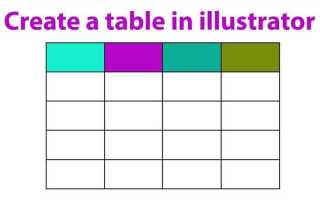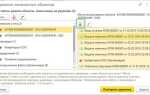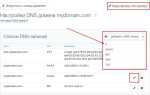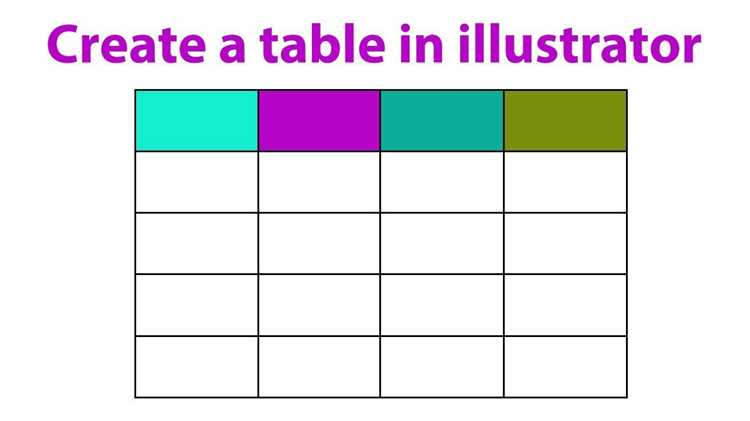
Работа с таблицами в Adobe Illustrator требует точности и внимания к деталям, поскольку программа изначально не предоставляет прямых инструментов для их создания. Однако существует несколько способов, позволяющих эффективно и быстро вставлять таблицы, при этом сохраняя высокий уровень дизайна и визуальной привлекательности. В этом руководстве рассмотрим основные методы, которые помогут вам создавать таблицы в Illustrator, а также научим оптимизировать процесс для дальнейшей работы с текстом и графикой.
В отличие от стандартных текстовых редакторов, Illustrator не имеет встроенной функции для создания таблиц. Тем не менее, можно использовать инструменты для создания сетки и выстраивания нужных элементов вручную. Для этого можно применить инструмент «Линия» для рисования ячеек и объединения их в единую структуру, или же воспользоваться функцией копирования и трансформации объектов, чтобы ускорить процесс. Этот способ позволяет контролировать стиль каждой ячейки и адаптировать таблицу под любые дизайнерские задачи.
Совет: Чтобы упростить создание таблицы, используйте функцию «Выравнивание» для точного размещения элементов, что сэкономит время и повысит точность работы. Подготовьте основу таблицы с помощью вертикальных и горизонтальных направляющих, которые позволят вам легко определить расположение каждого элемента. Для ускорения процесса не забудьте про группировку объектов и работу с компонентами.
Как настроить сетку для таблицы в Adobe Illustrator
Для удобного создания таблиц в Adobe Illustrator важно правильно настроить сетку, которая будет служить ориентирами для размещения элементов таблицы. Чтобы настроить сетку, выполните несколько простых шагов.
1. Откройте документ в Illustrator и выберите меню «Просмотр» (View). В нем включите опцию «Показать сетку» (Show Grid). Это отобразит сетку на вашем холсте, которую можно будет использовать для выравнивания объектов.
2. Для точной настройки сетки перейдите в меню «Редактирование» (Edit) и выберите пункт «Настройки» (Preferences). Далее откройте раздел «Сетка» (Grid) или используйте горячие клавиши Ctrl+K (Cmd+K на Mac), чтобы сразу попасть в окно настроек.
3. В разделе «Настройки сетки» можно изменить следующие параметры:
— «Основное расстояние» (Gridline every): задайте расстояние между основными линиями сетки. Это значение определяет, на каком расстоянии будут располагаться главные линии сетки.
— «Подсеточные линии» (Subdivisions): указывает количество подсеток между основными линиями. Например, если вы выбрали 10 подразделений, то между каждой главной линией будет 10 вспомогательных линий.
— «Цвет» (Color): измените цвет линий сетки для лучшей видимости в зависимости от цвета фона или других объектов на холсте.
4. Если вам нужно, чтобы сетка отображалась только в пределах определенной области, используйте инструменты для создания направляющих, которые помогут выстроить элементы таблицы с высокой точностью. Направляющие можно добавить через меню «Просмотр» -> «Новые направляющие» (New Guide) и задать нужное расположение для колонок и строк таблицы.
5. Для быстрого выравнивания элементов таблицы включите «Привязку к сетке» (Snap to Grid) в меню «Просмотр» (View). Это позволит автоматически размещать объекты в точности по линиям сетки.
Эти настройки обеспечат точность при создании таблиц в Adobe Illustrator и ускорят процесс работы, позволяя вам легко организовывать и выравнивать элементы дизайна.
Как использовать инструменты для рисования ячеек таблицы
Для рисования ячеек таблицы в Adobe Illustrator существует несколько подходящих инструментов, которые помогут быстро и точно создать структуру таблицы, адаптированную под любые нужды. Рассмотрим основные методы и подходы для эффективного использования этих инструментов.
Первый шаг – это создание базовой сетки, которая будет служить основой для ячеек. Используя инструмент Прямоугольник (M), можно нарисовать отдельные ячейки таблицы. Это простой способ, который позволяет задать точные размеры ячеек, изменяя их по оси X и Y.
Для более сложных таблиц можно воспользоваться инструментом Линия (/) для рисования горизонтальных и вертикальных линий, которые будут отделять ячейки. В этом случае важно точно выровнять линии с помощью функции привязки и сетки (Ctrl + ‘), чтобы элементы не смещались.
Если таблица будет содержать большое количество ячеек, эффективным решением будет использование инструмента Повторение (Ctrl + D). С его помощью можно быстро дублировать выбранную ячейку или линию, создавая одинаковые элементы с нужным интервалом. Этот метод позволяет ускорить процесс рисования и соблюсти симметрию ячеек.
Для создания более сложных структур, таких как таблицы с объединёнными ячейками, можно воспользоваться инструментом Группировка (Ctrl + G). После рисования нескольких ячеек их можно объединить в одну группу, что упростит редактирование и перемещение элементов.
Особое внимание следует уделить выбору цветов и линий. Чтобы создать таблицу с разделителями, можно задать контуры ячеек с помощью панели «Контуры» и использовать различные стили линий. Например, использование пунктирных линий для разделителей или жирных линий для внешних границ таблицы добавит визуальной чёткости.
После того как ячейки нарисованы, можно приступать к добавлению текста и других элементов. Для текста используется инструмент Текст (T), который позволяет разместить текст внутри каждой ячейки и быстро настроить его стиль, размер и выравнивание.
Использование этих инструментов в Adobe Illustrator позволяет создать таблицу с высоким уровнем точности и настраиваемости, что важно при работе с графическими и дизайнерскими проектами.
Как добавить и настроить текст в ячейках таблицы
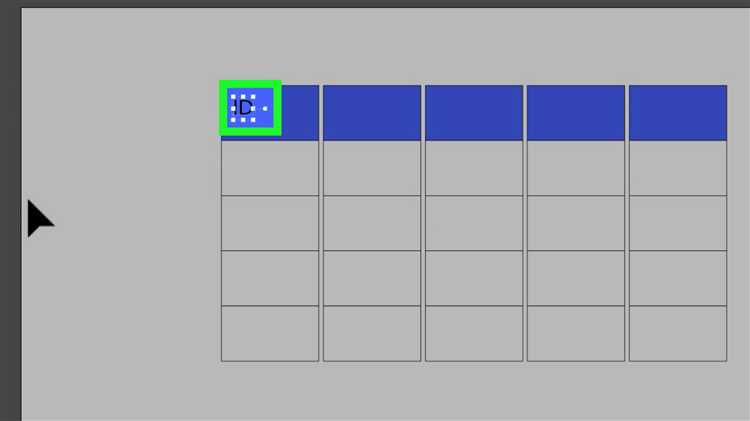
В Adobe Illustrator текст в ячейках таблицы можно добавить несколькими способами. Для этого необходимо использовать инструмент Текст и следить за точными настройками, чтобы текст хорошо вписывался в размер ячеек и выглядел гармонично.
Для начала выберите инструмент Текст (T) и кликните по ячейке таблицы. Это откроет курсор для ввода текста. Вы можете прямо вводить текст или вставить уже подготовленный из другого источника. Важно, чтобы текст не выходил за пределы ячейки, иначе он может быть обрезан или переместиться на соседнюю ячейку.
Настройка шрифта и размера: Выберите текст и откройте панель Символ (Window > Type > Character), чтобы настроить шрифт, размер и стиль. Обратите внимание на выбор шрифта, который хорошо читается при небольшом размере. Для таблиц часто используют шрифты без засечек, такие как Arial или Helvetica.
Выравнивание текста: Текст в ячейках можно выровнять по левому, правому или центральному краю. Для этого используйте панель Параграф (Window > Type > Paragraph). Выравнивание поможет сохранить аккуратный вид таблицы и улучшить восприятие информации.
Интервал между строками: Для изменения межстрочного интервала (leading) воспользуйтесь настройками на панели Символ. В таблицах важно контролировать интервал, чтобы текст не выглядел сжатым или слишком разряженным. Обычно для текста в таблице применяется стандартное значение, но оно может быть скорректировано в зависимости от стиля таблицы.
Обтекание текста в ячейке: Если текст слишком длинный и не помещается в ячейку, его можно обрезать, изменить размер шрифта или использовать текстовое поле с обтеканием. Чтобы изменить размер шрифта, выберите текст и уменьшите его, чтобы он стал пропорционален ячейке. Для использования обтекания, убедитесь, что ваша ячейка имеет достаточные размеры для размещения текста.
Цвет текста: Для выделения текста используйте панель Цвет или Свойства (Window > Color). Важно выбрать цвет текста, который контрастирует с фоном ячейки, чтобы информация была легко читаемой.
Использование стилей: Если вы хотите применить один стиль ко всем ячейкам таблицы, создайте и примените Стиль абзаца. Это позволит вам быстро форматировать текст в нескольких ячейках одновременно, сохраняя единообразие. Для создания стиля абзаца откройте панель Стили абзацев (Window > Type > Paragraph Styles) и добавьте новый стиль, настроив параметры текста.
Настройка текста в ячейках таблицы требует внимания к деталям, чтобы таблица была не только функциональной, но и визуально привлекательной. Следуйте этим рекомендациям, чтобы добиться четкости и читаемости информации, представленной в таблице.
Как применить стили и шрифты к тексту таблицы
Для того чтобы текст в таблице Adobe Illustrator выглядел профессионально, важно правильно подобрать шрифты и применить стили, которые подчеркнут структуру и улучшат восприятие информации.
Основные шаги:
- Выбор шрифта: Используйте шрифты, которые легко читаются. Serif-шрифты (например, Times New Roman) подходят для крупных заголовков, а Sans-serif (например, Arial, Helvetica) идеально подходят для основного текста таблицы. Для таблиц в графических проектах рекомендуется ограничиться 2-3 шрифтами, чтобы не перегружать восприятие.
- Размер шрифта: Размер шрифта для основного текста в таблице должен быть от 8 до 12 пикселей, в зависимости от масштабирования документа. Заголовки могут быть на 2-3 пункта больше.
- Использование стилей текста: Важно не только выбрать шрифт, но и настроить его стиль. Для заголовков используйте полужирный (Bold) или курсивный (Italic) стиль. Для таблиц с большим количеством данных лучше оставить обычный стиль для удобства чтения.
- Цвет текста: Для текста в таблице используйте темные оттенки на светлом фоне, чтобы улучшить контрастность и читаемость. Слишком яркие цвета могут отвлекать от содержания, а слишком тусклые – затруднить восприятие.
- Выравнивание текста: Текст в ячейках таблицы следует выравнивать по левому краю (для текстовых данных), по центру (для числовых данных) или по правому краю (для даты). Правильное выравнивание помогает улучшить восприятие и структуру таблицы.
- Интервал между строками: Для улучшения читаемости важно правильно настроить межстрочный интервал. Используйте значение от 1.2 до 1.5 для основного текста, чтобы обеспечить удобное восприятие.
- Межбуквенный интервал (кернинг): Важно контролировать расстояние между символами, чтобы текст не выглядел скучно или перегруженно. Это особенно важно для заголовков, где слишком плотное расположение букв может снизить визуальную привлекательность.
- Использование стилей абзацев: Если вы хотите применить одинаковое форматирование ко всему тексту в таблице, создайте абзацы с нужными стилями. Это сэкономит время и обеспечит единообразие форматирования.
Следуя этим рекомендациям, можно легко добиться оптимального оформления текста в таблице и улучшить восприятие визуальной информации.
Как изменить размер ячеек и строк в таблице
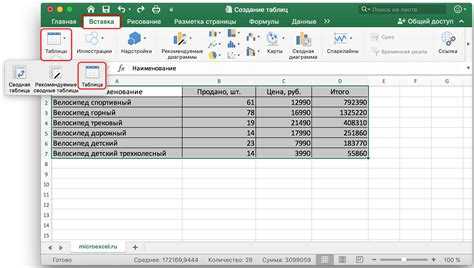
Чтобы изменить размер строки, выберите инструмент «Выделение» (V) и кликните на одну из горизонтальных линий, разделяющих строки. Когда линия будет выделена, вы сможете перетащить её, изменив высоту строки. Для точных значений используйте панель «Свойства», где можно ввести нужный размер в поле «Высота».
Для изменения ширины ячеек выделите вертикальную линию между столбцами. Подобно строкам, перетаскивание линии с помощью инструмента «Выделение» изменяет ширину ячеек. В панели «Свойства» также можно ввести точную ширину в пикселях или миллиметрах.
Если таблица состоит из множества строк и столбцов, и вам нужно изменить размер всех ячеек одновременно, используйте инструмент «Выделение» для выбора всей таблицы. После этого изменения размеров будут применяться ко всем ячейкам одновременно.
Кроме того, для более точных изменений можно использовать функцию «Выравнивание» в панели «Преобразование». Она позволяет задать точные отступы между строками и столбцами.
Не забывайте, что при изменении размеров таблицы важно учитывать, как это влияет на содержимое ячеек. Если текст не помещается в изменённую ячейку, его можно уменьшить или изменить шрифт в панели «Свойства».
Как объединить ячейки в Adobe Illustrator
Для объединения ячеек в Adobe Illustrator необходимо работать с инструментом «Прямоугольник» и использовать методы объединения объектов. В отличие от других графических редакторов, Illustrator не предоставляет стандартного способа слияния ячеек таблицы, как, например, в Excel. Однако, можно вручную объединить несколько объектов в один с помощью простых инструментов и команд.
1. Создание прямоугольников для ячеек: Начните с рисования нескольких прямоугольников, которые будут представлять ячейки вашей таблицы. Для этого используйте инструмент «Прямоугольник» (M). Нарисуйте несколько прямоугольников в рамках таблицы, следя за одинаковыми размерами и отступами между ними.
2. Выбор ячеек для объединения: Чтобы объединить ячейки, выделите несколько прямоугольников, которые должны стать одной ячейкой. Это можно сделать с помощью инструмента «Выбор» (V) или зажать Shift и кликнуть по каждому прямоугольнику, который нужно объединить.
3. Использование команды «Объединить»: После того как несколько прямоугольников выделены, откройте панель «Пути» (Window > Pathfinder) и нажмите на иконку «Объединить» (Unite). Эта команда сливает несколько выбранных объектов в один. Все внутренние линии и пересечения между объектами исчезнут, и они будут восприниматься как единый объект.
4. Корректировка объединенной ячейки: После слияния объектов вы получите одну большую ячейку. Если нужно, используйте инструмент «Прямоугольник» для добавления или изменения границ, чтобы ячейка выглядела правильно по размеру.
5. Работа с текстом в объединенной ячейке: Если в ячейке должен быть текст, используйте инструмент «Текст» (T), чтобы ввести данные. Помните, что текст будет автоматически располагаться внутри объединенной ячейки, если она имеет правильные размеры.
Таким образом, с помощью Pathfinder можно эффективно объединять ячейки в Adobe Illustrator, даже если программа не поддерживает такую функцию изначально. Этот метод позволяет сохранять гибкость в дизайне и точность размещения объектов.
Как добавить линии и границы в таблицу
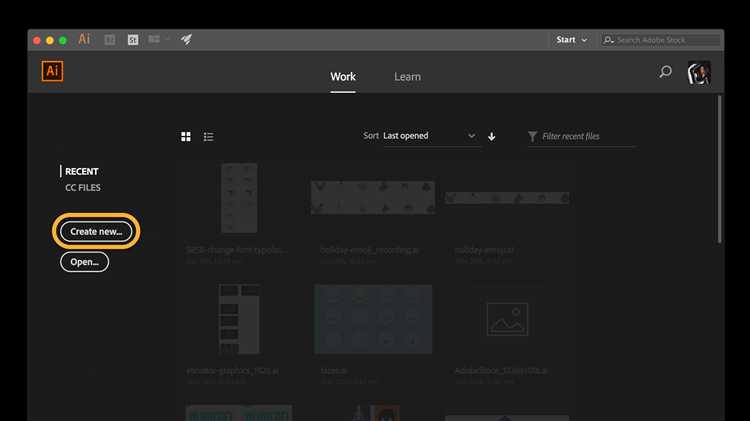
Для создания линий и границ в таблице в Adobe Illustrator можно воспользоваться инструментом «Прямоугольник» и функцией «Контур». Важно понять, что Illustrator не имеет стандартных таблиц, как в текстовых редакторах, поэтому линии и границы добавляются вручную, что дает полную свободу в дизайне.
Первый способ – использование инструмента «Прямоугольник». Для этого выберите инструмент «Прямоугольник» (M) и создайте фигуру, которая будет служить строкой или колонкой. После этого выберите инструмент «Выделение» (V) и отрегулируйте размер фигуры под нужные размеры ячейки таблицы. Затем с помощью панели «Обводка» задайте толщину линии и цвет.
Если необходимо создать разделители между ячейками, используйте инструмент «Линия» (\/). Нарисуйте прямые линии между ячейками или вдоль их границ. Важно, чтобы линии не перекрывали содержимое, а точно разделяли ячейки. Толщину линии можно регулировать с помощью панели «Обводка» и менять на любую, включая пунктирные линии.
Для более сложных структур таблицы, например, с несколькими уровнями границ, можно использовать многослойные объекты. Для этого создайте несколько прямоугольников разных цветов и толщины, распределяя их по слоям. С помощью инструментов выравнивания вы можете точно размещать границы в нужных местах, что обеспечит аккуратное и симметричное оформление.
Еще один вариант – использование стилей обводки. Чтобы добавить эффекты, такие как тень или изменение стиля линии (например, пунктирная линия), можно использовать панель «Эффекты» и применить нужные параметры к объекту. Этот метод дает больше гибкости в дизайне, позволяя менять визуальные параметры линии в один клик.
В случае необходимости изменения границ после их создания, выделите объект и используйте инструменты «Прямое выделение» (A) для корректировки формы линии или прямоугольника. Это удобно для точной подгонки элементов таблицы без искажения содержимого.
Как сохранить и экспортировать таблицу из Illustrator
После создания таблицы в Adobe Illustrator важно правильно сохранить и экспортировать файл, чтобы он сохранил все элементы и был готов к использованию в других приложениях или на различных устройствах. В Illustrator есть несколько методов для этого, в зависимости от нужд проекта.
Для начала убедитесь, что ваша таблица не имеет слоев, которые могут быть скрыты или не видны при экспорте. Все элементы таблицы должны быть на видимом слое.
1. Сохранение документа в формате Illustrator
Если вы планируете продолжить редактирование таблицы в будущем или хотите сохранить проект в исходном виде, используйте формат .AI:
- Перейдите в меню Файл и выберите Сохранить как….
- Выберите место для сохранения и укажите имя файла.
- В выпадающем меню «Тип файла» выберите Adobe Illustrator (*.AI).
- Нажмите Сохранить.
Этот формат сохраняет все слои, векторные элементы и шрифты, позволяя в дальнейшем редактировать таблицу без потери качества.
2. Экспорт в другие форматы
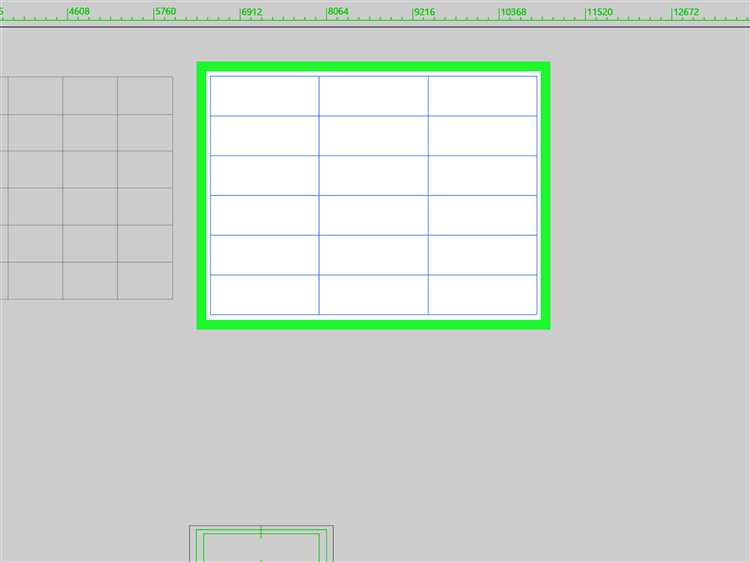
Для использования таблицы в других приложениях или на веб-сайте можно экспортировать ее в форматы, такие как PNG, JPEG, SVG или PDF.
Экспорт в PNG или JPEG
Если нужно сохранить изображение таблицы как растровое, используйте эти форматы:
- Перейдите в меню Файл и выберите Экспортировать → Экспортировать как….
- В поле «Тип» выберите PNG или JPEG.
- Укажите разрешение и другие параметры (например, прозрачность для PNG).
- Нажмите Экспортировать.
Экспорт в SVG
Для использования таблицы на веб-сайтах или в других векторных приложениях лучше экспортировать в SVG:
- Перейдите в меню Файл → Экспортировать → Экспортировать как….
- Выберите формат SVG.
- В настройках SVG выберите параметры, такие как версии SVG, кодировку и сохранение шрифтов.
- Нажмите Экспортировать.
Экспорт в PDF
Для печати или сохранения документа с сохранением всех векторных данных и шрифтов выбирайте формат PDF:
- Перейдите в меню Файл → Сохранить как….
- Выберите формат PDF.
- В настройках PDF укажите, нужно ли сохранять слои и шрифты, а также параметры качества.
- Нажмите Сохранить PDF.
3. Подготовка таблицы перед экспортом
Перед экспортом таблицы всегда проверяйте следующие моменты:
- Убедитесь, что все шрифты в таблице встроены или заменены на кривые (это важно для совместимости).
- Проверьте настройки прозрачности и цвета, особенно если экспортируете в формат PNG или JPEG.
- Если таблица содержит изображения или другие растровые элементы, убедитесь, что их разрешение достаточное для нужного качества экспорта.
Выбор метода экспорта зависит от дальнейшего использования таблицы, будь то для печати, веб-дизайна или последующего редактирования в другом приложении. Правильный выбор формата гарантирует высокое качество и совместимость документа.
Вопрос-ответ:
Как создать таблицу в Adobe Illustrator?
Для создания таблицы в Adobe Illustrator нужно использовать инструмент «Текст». Сначала создайте текстовый блок, затем через меню «Таблица» выберите «Создать таблицу». В появившемся окне укажите количество строк и столбцов, после чего нажмите «ОК». Можно также настроить размер и форматирование ячеек для получения желаемого вида.
Можно ли редактировать таблицу после ее создания в Illustrator?
Да, после создания таблицы в Illustrator можно редактировать ее содержимое. Для этого выделите текст в ячейках и измените его. Также можно изменять размеры столбцов и строк, а также форматировать текст, добавляя или удаляя границы, изменяя цвет ячеек и шрифт.
Как изменить размер столбцов и строк в таблице в Adobe Illustrator?
Размер столбцов и строк в таблице можно менять вручную, используя инструмент «Выделение». Просто щелкните на границу столбца или строки, и перетащите ее в нужное место. Также можно задать точные размеры через меню «Таблица» и воспользоваться инструментами для выравнивания элементов.
Как добавить или удалить строки и столбцы в таблице в Adobe Illustrator?
Чтобы добавить или удалить строки и столбцы, нужно использовать контекстное меню, которое появляется при выделении таблицы. Для добавления строк или столбцов выберите соответствующий пункт в меню и укажите нужное количество. Для удаления – выделите строки или столбцы, которые хотите удалить, и выберите «Удалить строку» или «Удалить столбец» в меню.